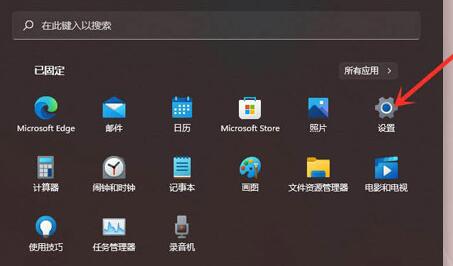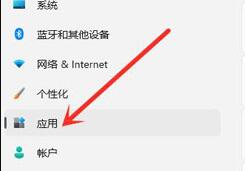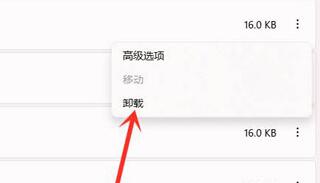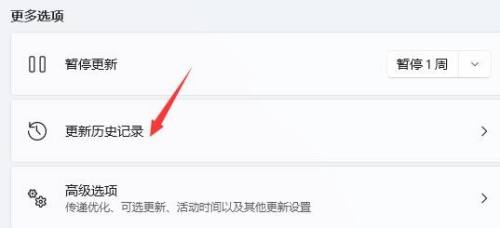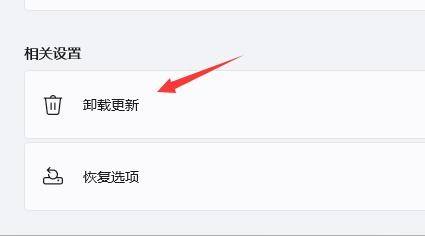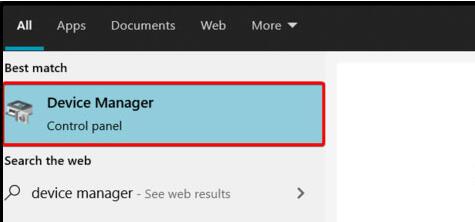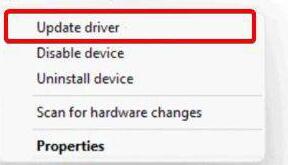Win11鼠标右键一点就闪屏怎么办?近期有Win11用户发现,自己的电脑只要是按鼠标右键就会出现闪屏的情况,这是怎么回事呢?这可能是因为应用程序冲突或是显卡驱动设备等问题,下面小编整理了几种方法解决,我们一起来看看都有哪些吧。
方法一:
1、如果我们是已经使用了一段时间的win11,突然出现了右键闪屏情况。
2、那么可能是出现了应用程序冲突,只需要将可能会出现问题的应用程序删除即可。
3、首先通过开始菜单进入系统设置界面。
4、然后在左边栏之中打开“应用”,并进入应用程序。
5、接着找到最近下载安装的应用程序,并将他们卸载。
6、如果没有解决,那么再进入设置找到“windows更新”。
7、在更多选项下方选择“更新历史记录”。
8、再点击“卸载更新”,在其中卸载最近安装的更新就可以解决右键闪屏问题了。
方法二:
1、如果我们是一更新到Win11系统就出现的闪屏问题,那么可能是显卡驱动不适配。
2、大家可以搜索并进入“设备管理器”。
3、然后在其中找到显示适配器,右键选中它,点击“升级驱动程序”。
4、等待驱动重装完成后重启系统,应该就不会再遇到右键闪屏了。
方法三:
1、如果既不是驱动也不是应用程序问题,那么可能是我们安装系统时出现了错误,这就可以使用系统之家装机大师重装系统。【Win11系统下载】
2、本站提供的系统稳定流畅,不会出现闪屏问题,而且跟着教程只需要几分钟就可以安装完成。

 时间 2023-02-15 10:40:33
时间 2023-02-15 10:40:33 作者 admin
作者 admin 来源
来源